

Adela D. Louie, 최근 업데이트 : October 19, 2019
갖는 데이터 오류 순환 중복 검사 하드 드라이브에 있는 파일에 액세스할 수 없는 이유 중 하나입니다. 또한 오류로 인해 드라이브에 액세스할 수 없다는 오류가 표시될 수 있습니다. 그리고 이 오류가 있으면 수행해야 하는 작업을 완료하지 못할 수 있습니다.
그리고 하드 드라이브나 액세스할 수 없는 외장 하드 드라이브에 중요한 데이터가 너무 많이 저장되어 있으므로 먼저 문제를 해결할 수 있는 방법을 생각할 수 있습니다. 데이터 오류 순환 중복 검사.
그렇기 때문에 이 게시물에서는 데이터 오류 순환 중복 검사를 수정하여 하드 드라이브에서 파일에 액세스할 수 있는 방법을 보여드리겠습니다.
1부: 데이터 오류 순환 중복 검사 알아보기파트 2: 데이터 오류 순환 중복 검사를 어떻게 수정할 수 있습니까?Part 3 : 결론
순환 중복 오류를 수정하는 방법에 대한 솔루션을 진행하기 전에 먼저 이에 대해 자세히 알아보십시오. 결국, 오류를 수정하기 전에 오류가 무엇인지 아는 것이 해롭지 않을 것입니다.
CRC라고도 하는 순환 중복 검사는 네트워크 또는 저장 장치와 같은 디지털 세계에서 데이터 변경 사항을 볼 수 있는 오류로 일반적으로 발생한다고 합니다.
CRC 또는 순환 중복 검사는 하드 드라이브, DVD, CD 및 기타 외부 저장 장치에 있는 모든 데이터의 정확성을 볼 수 있도록 데이터 확인 방법을 수행하는 역할을 합니다.
순환 중복 검사 오류는 무엇을 의미합니까?
가지고 있는 하드 디스크의 미디어에 문제가 있으면 CRC 오류가 발생하게 됩니다. 순환 중복 검사 오류가 발생할 수 있는 이유와 레지스트리 손상이 그 예인 몇 가지 다른 이유도 있습니다. 또 다른 이유는 프로그램의 설치 실패, 구성되지 않은 파일 및 어수선한 하드 디스크 때문입니다.
데이터 오류 순환 중복 오류 검사가 하드 드라이브의 파일에 액세스하는 것을 허용하지 않는다는 사실 외에도 컴퓨터에서 시스템 오류를 시작하는 원인이 될 수도 있습니다. 그 외에도 하드 드라이브의 데이터 손실의 원인이 될 수도 있습니다.
이 때문에 이 오류를 수정하려고 시도하는 것이 즉각적인 해결책입니다. 이를 통해 순환 중복 오류를 수정하는 방법에 대한 방법을 알려드리겠습니다.
계속해서 문제를 해결하기 전에 데이터 오류 순환 중복 검사, 외장 하드 드라이브, 디스크 또는 SD 카드에서 복구 프로세스를 수행할 수 있습니다. 이렇게 하면 장치에 문제가 발생할 경우를 대비하여 중요한 파일을 모두 받을 수 있습니다.
이를 통해 FoneDog 데이터 복구가 있습니다. 이 프로그램을 사용하면 손실된 데이터를 복구할 수 있으며 더 이상 액세스할 수 없는 하드 드라이브에서 사진, 비디오, 이메일, 오디오 및 문서를 복구할 수 있습니다.
따라서 FoneDog 데이터 복구의 작동 방식을 알기 위해 하드 드라이브 또는 메모리 카드에서 순환 중복 검사 오류가 발생하는 데이터를 복원하기 위해 따를 수 있는 빠르고 쉬운 자습서가 있습니다.
당신은 얻을 수 있습니다 FoneDog 데이터 복구 FoneDog 웹 사이트의 도구를 Windows 컴퓨터에 설치하십시오.
그런 다음 컴퓨터에서 FoneDog 데이터 복구 도구를 여십시오. 그런 다음 계속해서 복구할 데이터 유형과 하드 디스크 드라이브를 선택할 수 있습니다. 그런 다음 계속해서 스캔 버튼을 클릭하십시오.
알림: SD 카드 또는 하드 드라이브의 일부 데이터를 복원하려는 경우 장치를 PC에 연결하기만 하면 됩니다. 거기에서 FoneDog 데이터 복구 도구는 장치를 스캔할 수 있습니다.
스캔 프로세스를 수행할 때 선택할 수 있는 두 가지 옵션이 있습니다. 도구가 빠른 스캔을 수행하고 더 빨리 완료되는 "빠른 스캔". 다른 하나는 "심층 스캔"으로, 더 많은 데이터를 얻을 경우에 대비하여 수행할 수 있습니다. 그러나 시간이 더 오래 걸릴 수 있습니다.
스캔 프로세스가 완료되면 모든 결과가 화면의 경로 목록 및 유형 목록 아래에 표시됩니다.
그런 다음 순환 중복 검사 오류가 있는 하드 드라이브에서 손실된 모든 데이터가 화면에 나타납니다. 따라서 여기에서 복구할 데이터를 선택하기만 하면 됩니다. 완료되면 복구 버튼을 클릭하여 데이터를 가져오고 원하는 위치에 저장합니다.
Windows 컴퓨터에서 CHKDSK를 사용하면 스캔을 수행하는 동시에 드라이브의 오류 또는 순환 중복 오류를 유발하는 손상된 파일을 복구할 수 있습니다. 따라서 이 방법을 수행하려면 다음을 수행해야 합니다.
1 단계: 계속해서 시작 버튼 메뉴를 사용하여 검색하여 명령 프롬프트를 시작하십시오. 여기에서 스캔을 수행하려면 CHKDSK가 관리자로 실행되는지 확인해야 합니다. 따라서 명령 프롬프트를 마우스 오른쪽 버튼으로 클릭한 다음 "관리자 권한으로 실행" 옵션을 클릭해야 합니다.
2단계: 그런 다음 명령 프롬프트에서 CHKDSK X: /f를 입력합니다. 여기서 해야 할 일은 "X"를 스캔하려는 하드 드라이브의 이름으로 바꾸는 것입니다.
3단계: 검색 프로세스가 완료되면 CHKDSK에 세부 정보가 표시되고 컴퓨터가 다시 시작됩니다.
CHKDSK에 대한 위의 방법 외에도 이 작업을 수행할 수 있는 다른 방법이 있습니다.
1단계: 계속해서 문제가 있는 드라이브를 마우스 오른쪽 버튼으로 클릭한 다음 "속성" 버튼을 클릭합니다. 그런 다음 "도구" 탭을 클릭한 다음 "지금 확인" 버튼을 클릭하십시오.
2단계: 그런 다음 두 개의 디스크 검사 옵션이 제공됩니다. 첫 번째 옵션은 "자동으로 파일 시스템 오류 수정"이며 기본 검사를 실행하고 최대 20분만 소요될 수 있습니다. 그러나 다른 옵션은 스캔하는 데 몇 시간이 걸립니다. 따라서 거기에서 실행할 옵션을 선택할 수 있습니다.
3단계: 드라이브를 복구하기 위해 CHKDSK를 실행하면 바로 검색이 시작되지 않습니다. 따라서 CHKDSK에서 스캔 프로세스를 시작하려면 PC를 다시 시작해야 합니다.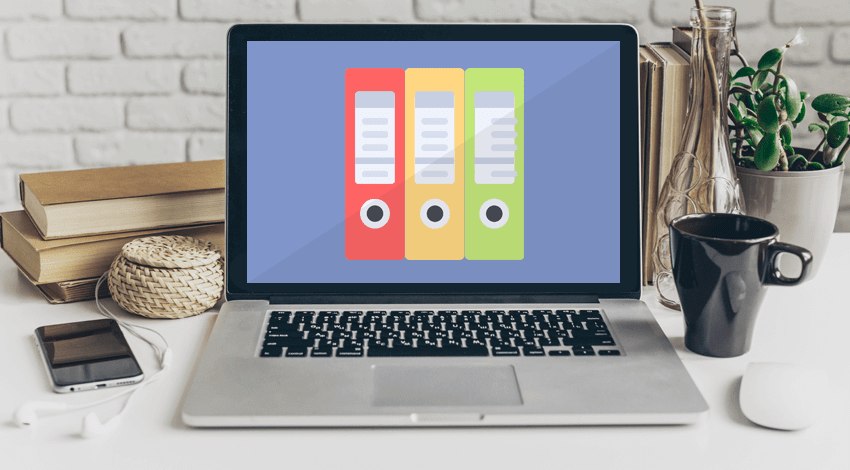
수정 #3: DVD에서 Dara 오류 순환 중복 검사 수정
DVD 장치에서 데이터 오류 순환 중복 검사를 수정하기 전에 먼저 수정하려는 DVD에 손상이나 흠집이 없는지 확인해야 합니다. 또한 청소 도구를 사용하여 DVD에 있는 먼지를 청소했는지 확인해야 합니다.
그래서, 당신이 데이터 오류 순환 중복 검사 DVD에서 다음을 수행해야 합니다.
1단계: 계속해서 시스템 구성을 실행합니다. 여기에서 시작 버튼을 마우스 오른쪽 버튼으로 클릭한 다음 실행을 선택합니다. 그런 다음 "MSConfig"를 입력하여 시작하십시오.
2단계: 그런 다음 서비스 탭을 클릭한 다음 모두 비활성화를 선택하여 화면에 표시되는 모든 서비스를 끕니다.
3단계: 해야 할 또 다른 작업은 모든 시작 항목을 비활성화하는 것입니다.
4단계: 그런 다음 계속해서 PC를 다시 시작한 다음 컴퓨터를 안전 모드로 전환합니다.
5단계: 컴퓨터가 안전 모드에 있으면 계속해서 DVD를 PC에 삽입합니다. 그런 다음 이동하여 "내 PC"를 선택하고 디스크를 시작한 다음 SETUP.EXE를 마우스 오른쪽 버튼으로 클릭하고 관리자로 실행합니다.
6단계: 마지막으로 설치 프로세스를 완료한 다음 컴퓨터를 재부팅합니다. 컴퓨터가 다시 켜지면 계속해서 DVD를 열고 순환 중복 검사 오류가 계속 발생하는지 확인하십시오.
Windows 시스템 파일은 하드 드라이브, 구성 파일, DDL 파일 및 Windows 레지스트리를 구성하는 여러 파일과 함께 제공됩니다. 그리고 이전에 말했듯이 레지스트리 손상이 있으면 PC에서 데이터 오류 순환 중복 검사를 받는 이유가 될 수 있습니다. 따라서 컴퓨터에 있는 누락된 파일과 손상된 파일을 복구하는 것이 좋습니다.
계속해서 아래 단계를 따르십시오.
1 단계; 계속해서 시작 버튼을 누른 다음 cmd를 입력하십시오.
2단계: 그런 다음 명령 프롬프트를 마우스 오른쪽 버튼으로 클릭한 다음 관리자 권한으로 실행 옵션을 선택합니다.
3단계: Windows 10 컴퓨터가 있는 경우 먼저 DISM.exe를 실행해야 컴퓨터에서 가지고 있는 데이터를 보호할 수 있습니다: DISM.exe/Online/Cleanup-image/Restorehealth
4단계: DISM 작업이 완료되면 이 명령을 입력하여 스캔을 시작하고 동시에 시스템 파일 복구: SFC /Scannow
따라서 보시다시피 데이터 오류 순환 중복 검사를 사용하면 컴퓨터에서 여러 작업을 수행하지 못할 수 있습니다. 여기에는 사용 중인 하드 드라이브, SD 카드, DVD 및 기타 외부 저장 장치에 있는 중요한 파일에 액세스하는 것이 포함됩니다. 따라서 이 오류를 즉시 복구해야 합니다.
이 문제를 해결할 수 있게 되면 하드 드라이브와 가지고 있는 다른 외부 저장 장치에 액세스할 수 있습니다. 그리고 수행할 수 있는 솔루션에 관해서는 위에 표시된 모든 수정 사항 중에서 선택할 수 있습니다. 오류를 수정하려는 장치에 따라 올바른 솔루션이 있습니다.
한 가지 더, 계속해서 수정하려는 방법을 처리하기 전에 데이터 오류 순환 중복 검사 컴퓨터에서 먼저 FoneDog 데이터 복구를 사용해야 합니다. 이렇게 하면 하드 드라이브, SD 카드 및 사용 중인 다른 외부 저장 장치에서 손실된 데이터를 복구할 수 있습니다. 이 도구를 사용하면 필요한 데이터를 가장 안전하고 가장 쉬운 방법으로 즉시 복구할 수 있습니다.
코멘트 남김
Comment
Hot Articles
/
흥미있는둔한
/
단순한어려운
감사합니다! 선택은 다음과 같습니다.
우수한
평가: 4.8 / 5 ( 97 등급)